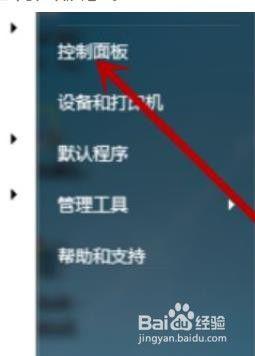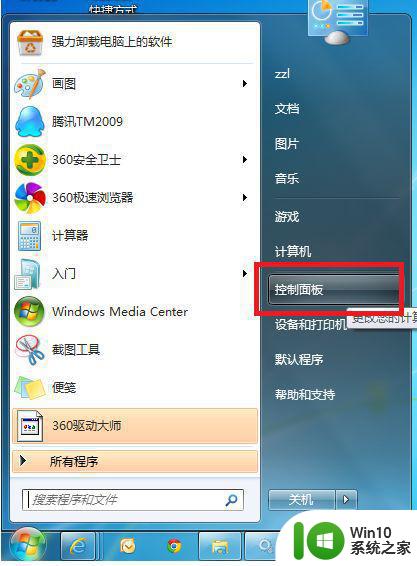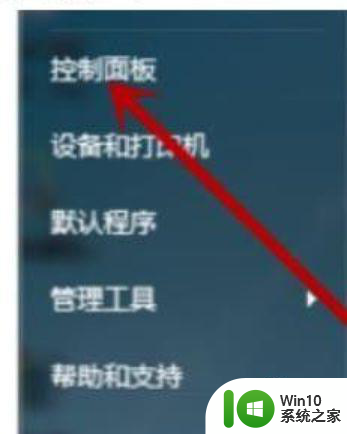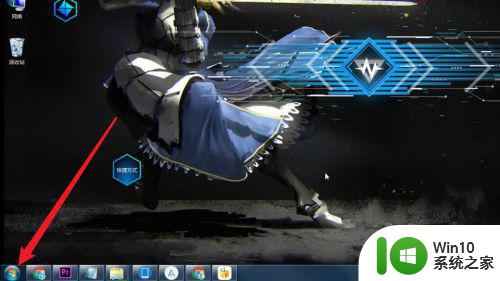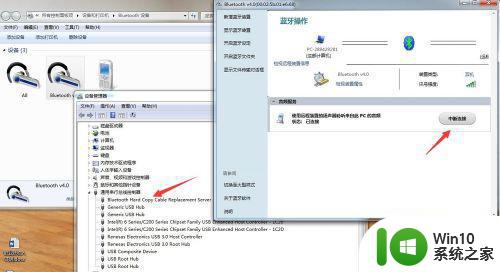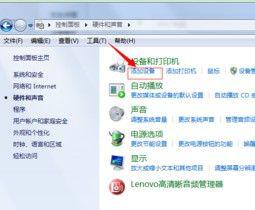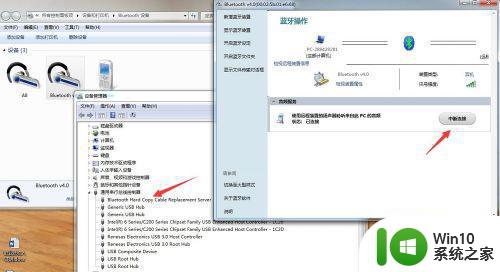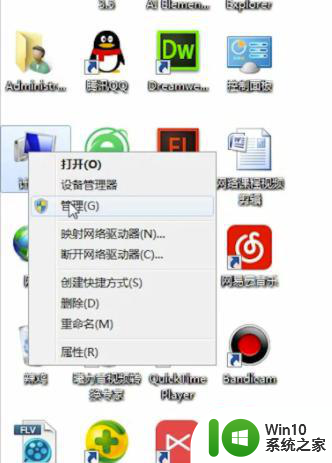win7蓝牙服务里没有耳机解决方法 win7蓝牙服务里找不到耳机怎么办
win7蓝牙服务里没有耳机解决方法,在现代科技的快速发展下,蓝牙技术已经成为我们生活中不可或缺的一部分,有时候我们在使用win7电脑的蓝牙服务时,却发现耳机无法连接或在蓝牙服务中找不到耳机的情况。面对这种问题,我们不必过于担心,因为有一些简单的解决方法可以帮助我们解决这个问题。在本文中我们将介绍一些解决win7蓝牙服务中没有耳机的方法,以帮助我们顺利使用蓝牙耳机。
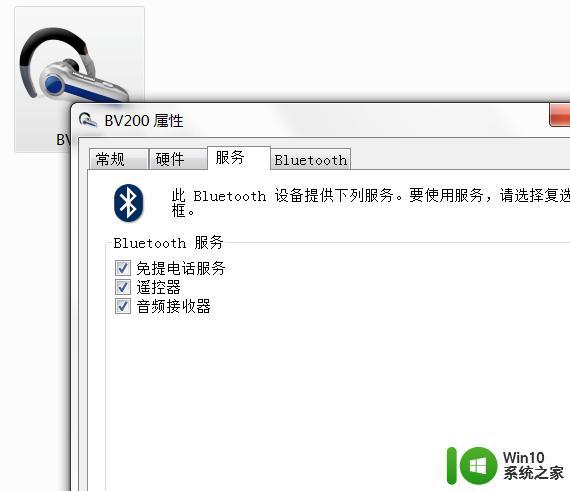
解决方法:
1、先检查电脑的蓝牙驱动程序是否安装正确。在我的电脑上点击右键“管理”再点击“设备管理”后点开“通用串行总线控制”如果前面有黄色的小感叹号代表驱动不正确,请到官网下载正确的驱动或用驱动精灵自动下载。
2、确认驱动程序正确后,在电脑右下角的小喇叭处点右键选择”播放设备“选择”播放“选项卡。会看到已经连接的播放设备。
3、在出现的播放调备中选择”蓝牙耳机“再点击下面的”设为默认值“然后点击确定。
4、将鼠标放在右下角的小喇叭处,你会看到这时的小喇叭上显示为”speaker(bluetooth):100%这时显示声音已经输出到耳机上。
5、随便打开一个声音文件进行测试,再确认是否正确。
以上就是win7蓝牙服务里没有耳机解决方法的全部内容,碰到同样情况的朋友们赶紧参照小编的方法来处理吧,希望能够对大家有所帮助。